WiFi网络提速的6种简单方法
- 格式:docx
- 大小:164.06 KB
- 文档页数:2
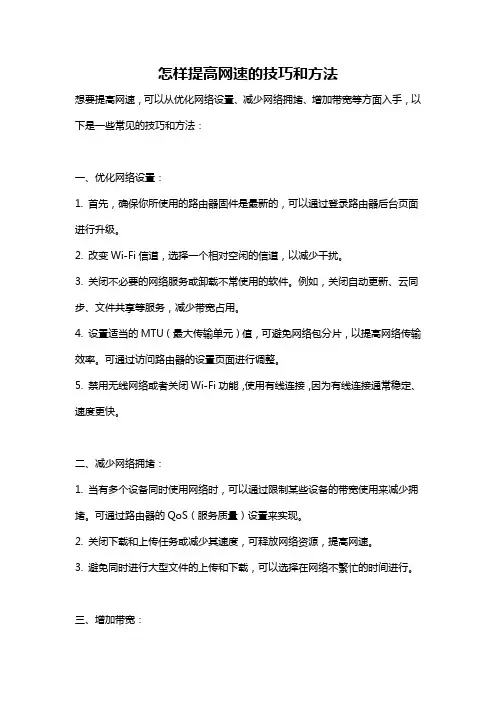
怎样提高网速的技巧和方法想要提高网速,可以从优化网络设置、减少网络拥堵、增加带宽等方面入手,以下是一些常见的技巧和方法:一、优化网络设置:1. 首先,确保你所使用的路由器固件是最新的,可以通过登录路由器后台页面进行升级。
2. 改变Wi-Fi信道,选择一个相对空闲的信道,以减少干扰。
3. 关闭不必要的网络服务或卸载不常使用的软件。
例如,关闭自动更新、云同步、文件共享等服务,减少带宽占用。
4. 设置适当的MTU(最大传输单元)值,可避免网络包分片,以提高网络传输效率。
可通过访问路由器的设置页面进行调整。
5. 禁用无线网络或者关闭Wi-Fi功能,使用有线连接,因为有线连接通常稳定、速度更快。
二、减少网络拥堵:1. 当有多个设备同时使用网络时,可以通过限制某些设备的带宽使用来减少拥堵。
可通过路由器的QoS(服务质量)设置来实现。
2. 关闭下载和上传任务或减少其速度,可释放网络资源,提高网速。
3. 避免同时进行大型文件的上传和下载,可以选择在网络不繁忙的时间进行。
三、增加带宽:1. 联系网络服务提供商,选择更高速的上网套餐,升级为更快的网络连接。
2. 将当前的无线网络升级为双频或三频无线路由器,以增加无线网络覆盖范围和传输速度。
3. 考虑使用光纤或千兆以太网接入,以获得更快的上网速度。
4. 使用网络优化工具或软件,如TCP优化工具、网络加速软件等,可通过优化网络协议来提高网络传输速度。
四、其他注意事项:1. 定期清理电脑或移动设备的缓存和垃圾文件,以减少对网络速度的影响。
2. 经常检查和修复网络故障,确保网络设备的正常工作。
3. 避免同时打开太多的网页和应用程序,以免耗费过多的带宽。
4. 加密你的Wi-Fi网络,以防止他人未经授权使用你的网络资源,从而减少对带宽的占用。
最后,提高网速是一个综合性的问题,除了以上提到的方法,还可以尝试一些其他的技巧和工具,以提高网络速度。
但需要注意的是,网速的提升也受限于网络服务商的服务质量和网络基础设施的支持,有时候可能需要与网络服务提供商联系,共同解决网络速度问题。
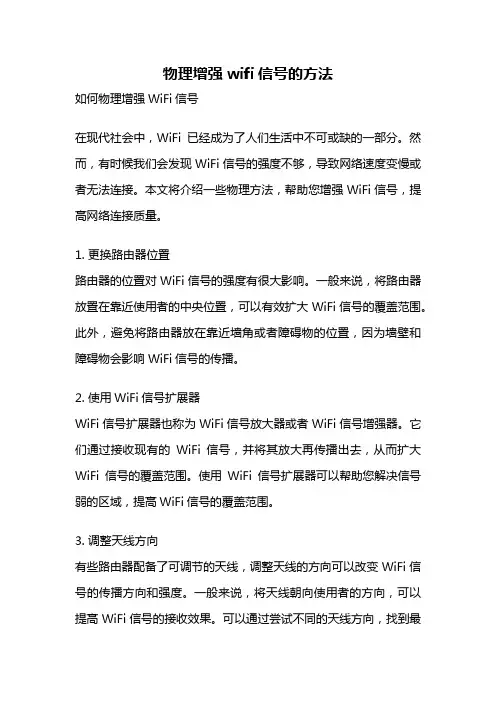
物理增强wifi信号的方法如何物理增强WiFi信号在现代社会中,WiFi已经成为了人们生活中不可或缺的一部分。
然而,有时候我们会发现WiFi信号的强度不够,导致网络速度变慢或者无法连接。
本文将介绍一些物理方法,帮助您增强WiFi信号,提高网络连接质量。
1. 更换路由器位置路由器的位置对WiFi信号的强度有很大影响。
一般来说,将路由器放置在靠近使用者的中央位置,可以有效扩大WiFi信号的覆盖范围。
此外,避免将路由器放在靠近墙角或者障碍物的位置,因为墙壁和障碍物会影响WiFi信号的传播。
2. 使用WiFi信号扩展器WiFi信号扩展器也称为WiFi信号放大器或者WiFi信号增强器。
它们通过接收现有的WiFi信号,并将其放大再传播出去,从而扩大WiFi信号的覆盖范围。
使用WiFi信号扩展器可以帮助您解决信号弱的区域,提高WiFi信号的覆盖范围。
3. 调整天线方向有些路由器配备了可调节的天线,调整天线的方向可以改变WiFi信号的传播方向和强度。
一般来说,将天线朝向使用者的方向,可以提高WiFi信号的接收效果。
可以通过尝试不同的天线方向,找到最佳的接收效果。
4. 使用WiFi信号增强器WiFi信号增强器是一种能够增强WiFi信号的设备。
它通过接收现有的WiFi信号,并将其放大再传播出去,从而提高WiFi信号的强度和覆盖范围。
WiFi信号增强器通常具有较高的传输功率和敏感度,可以有效地增强WiFi信号。
5. 避免干扰源一些家电设备,如微波炉、无线电话和蓝牙设备等,都会干扰WiFi 信号的传播。
因此,在选择路由器的位置时,应尽量避开这些干扰源。
此外,还可以更换使用5GHz频段的WiFi路由器,因为5GHz 频段相对较少受到干扰。
6. 更新路由器固件路由器固件是指路由器上的操作系统和软件。
更新路由器固件可以修复一些已知的问题,并提供更好的性能和稳定性。
定期检查并更新路由器固件,可以保持WiFi信号的稳定性和强度。
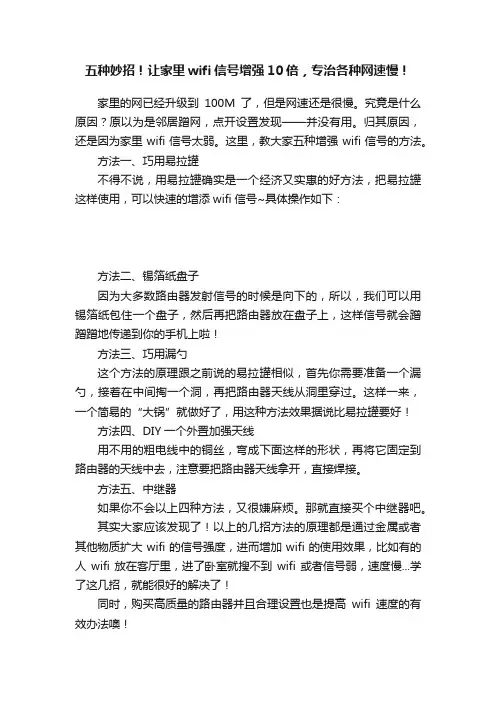
五种妙招!让家里wifi信号增强10倍,专治各种网速慢!
家里的网已经升级到100M了,但是网速还是很慢。
究竟是什么原因?原以为是邻居蹭网,点开设置发现——并没有用。
归其原因,还是因为家里wifi信号太弱。
这里,教大家五种增强wifi信号的方法。
方法一、巧用易拉罐
不得不说,用易拉罐确实是一个经济又实惠的好方法,把易拉罐这样使用,可以快速的增添wifi信号~具体操作如下:
方法二、锡箔纸盘子
因为大多数路由器发射信号的时候是向下的,所以,我们可以用锡箔纸包住一个盘子,然后再把路由器放在盘子上,这样信号就会蹭蹭蹭地传递到你的手机上啦!
方法三、巧用漏勺
这个方法的原理跟之前说的易拉罐相似,首先你需要准备一个漏勺,接着在中间掏一个洞,再把路由器天线从洞里穿过。
这样一来,一个简易的“大锅”就做好了,用这种方法效果据说比易拉罐要好!
方法四、DIY一个外置加强天线
用不用的粗电线中的铜丝,弯成下面这样的形状,再将它固定到路由器的天线中去,注意要把路由器天线拿开,直接焊接。
方法五、中继器
如果你不会以上四种方法,又很嫌麻烦。
那就直接买个中继器吧。
其实大家应该发现了!以上的几招方法的原理都是通过金属或者其他物质扩大wifi的信号强度,进而增加wifi的使用效果,比如有的人wifi放在客厅里,进了卧室就搜不到wifi或者信号弱,速度慢...学了这几招,就能很好的解决了!
同时,购买高质量的路由器并且合理设置也是提高wifi速度的有效办法噢!。
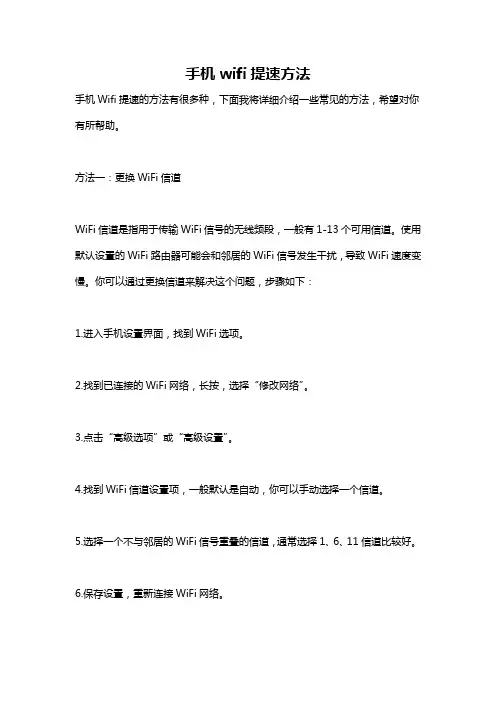
手机wifi提速方法手机Wifi提速的方法有很多种,下面我将详细介绍一些常见的方法,希望对你有所帮助。
方法一:更换WiFi信道WiFi信道是指用于传输WiFi信号的无线频段,一般有1-13个可用信道。
使用默认设置的WiFi路由器可能会和邻居的WiFi信号发生干扰,导致WiFi速度变慢。
你可以通过更换信道来解决这个问题,步骤如下:1.进入手机设置界面,找到WiFi选项。
2.找到已连接的WiFi网络,长按,选择“修改网络”。
3.点击“高级选项”或“高级设置”。
4.找到WiFi信道设置项,一般默认是自动,你可以手动选择一个信道。
5.选择一个不与邻居的WiFi信号重叠的信道,通常选择1、6、11信道比较好。
6.保存设置,重新连接WiFi网络。
方法二:优化WiFi路由器设置WiFi路由器是连接互联网的核心设备,优化其设置可以提升WiFi速度。
下面是一些优化的方法:1.将WiFi路由器设置放置在离手机更近的地方,减少信号传输的距离。
2.避免将WiFi路由器放置在墙角或者有金属物品附近,这样会影响信号的传输。
3.避免将WiFi路由器放置在与其他电子设备接触的区域,因为这些设备会干扰WiFi信号。
4.定期重启WiFi路由器,这样可以清理缓存,提高WiFi速度。
5.更新WiFi路由器的固件,以获取最新的优化和修复。
方法三:关闭不必要的后台应用程序手机上的后台应用程序会占用网络带宽,从而影响WiFi速度。
你可以关闭不必要的后台应用程序,以提高WiFi速度:1.进入手机的设置界面,找到应用程序选项。
2.找到正在运行的应用程序,关闭不需要的后台应用程序。
3.点击“停用”或“强制停止”按钮,停止应用程序的运行。
方法四:使用WiFi加速器WiFi加速器是一种通过优化网络连接以提高WiFi速度的应用程序。
你可以在应用商店中搜索并下载一个可靠的WiFi加速器应用程序,如“WiFi无线助手”、“WIFI Master”等。
利用这些应用程序,你可以通过优化网络连接、清理缓存等方式提升WiFi速度。
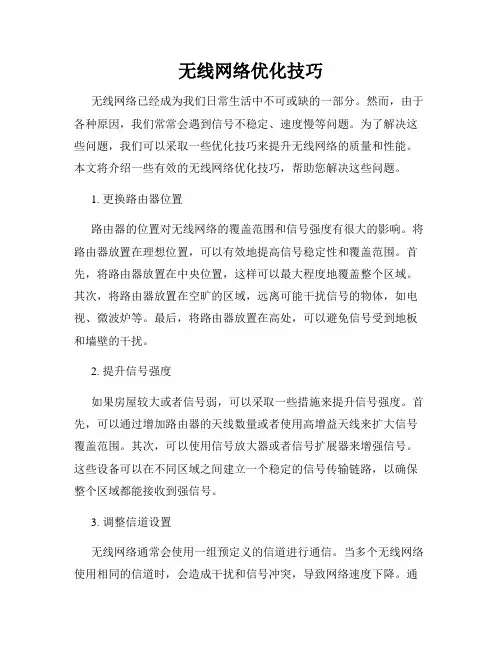
无线网络优化技巧无线网络已经成为我们日常生活中不可或缺的一部分。
然而,由于各种原因,我们常常会遇到信号不稳定、速度慢等问题。
为了解决这些问题,我们可以采取一些优化技巧来提升无线网络的质量和性能。
本文将介绍一些有效的无线网络优化技巧,帮助您解决这些问题。
1. 更换路由器位置路由器的位置对无线网络的覆盖范围和信号强度有很大的影响。
将路由器放置在理想位置,可以有效地提高信号稳定性和覆盖范围。
首先,将路由器放置在中央位置,这样可以最大程度地覆盖整个区域。
其次,将路由器放置在空旷的区域,远离可能干扰信号的物体,如电视、微波炉等。
最后,将路由器放置在高处,可以避免信号受到地板和墙壁的干扰。
2. 提升信号强度如果房屋较大或者信号弱,可以采取一些措施来提升信号强度。
首先,可以通过增加路由器的天线数量或者使用高增益天线来扩大信号覆盖范围。
其次,可以使用信号放大器或者信号扩展器来增强信号。
这些设备可以在不同区域之间建立一个稳定的信号传输链路,以确保整个区域都能接收到强信号。
3. 调整信道设置无线网络通常会使用一组预定义的信道进行通信。
当多个无线网络使用相同的信道时,会造成干扰和信号冲突,导致网络速度下降。
通过调整信道设置,可以有效地避免这种干扰。
可以使用无线路由器的管理界面来修改信道设置,选择一个相对空闲的信道,以获得更好的网络性能。
4. 设置访问控制为了提高无线网络的安全性和稳定性,可以设置访问控制。
首先,可以启用无线网络的加密功能,如WPA2。
这样可以防止未经授权的用户访问您的网络。
其次,可以限制连接到网络的设备数量,以避免网络拥堵和速度下降。
可以通过MAC地址过滤或者访问控制列表来实现这一功能。
5. 更新路由器固件路由器固件是控制路由器工作的软件。
通过定期更新路由器固件,可以修复一些已知的问题,提升网络性能和稳定性。
可以访问路由器制造商的官方网站,下载最新的固件版本,并按照说明进行更新。
6. 避免信号干扰无线网络的性能容易受到各种信号干扰的影响。
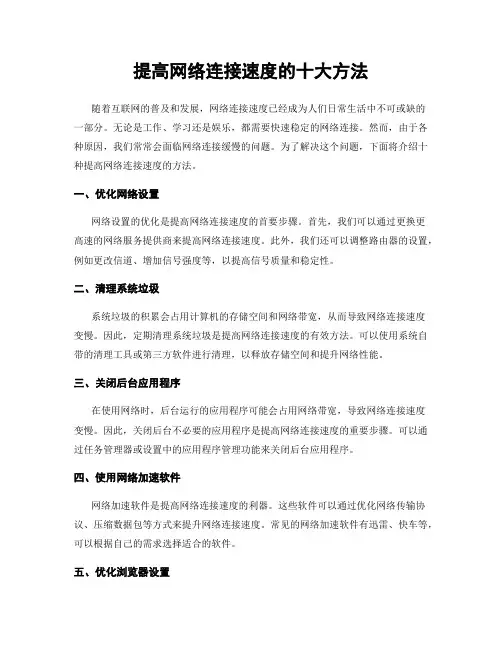
提高网络连接速度的十大方法随着互联网的普及和发展,网络连接速度已经成为人们日常生活中不可或缺的一部分。
无论是工作、学习还是娱乐,都需要快速稳定的网络连接。
然而,由于各种原因,我们常常会面临网络连接缓慢的问题。
为了解决这个问题,下面将介绍十种提高网络连接速度的方法。
一、优化网络设置网络设置的优化是提高网络连接速度的首要步骤。
首先,我们可以通过更换更高速的网络服务提供商来提高网络连接速度。
此外,我们还可以调整路由器的设置,例如更改信道、增加信号强度等,以提高信号质量和稳定性。
二、清理系统垃圾系统垃圾的积累会占用计算机的存储空间和网络带宽,从而导致网络连接速度变慢。
因此,定期清理系统垃圾是提高网络连接速度的有效方法。
可以使用系统自带的清理工具或第三方软件进行清理,以释放存储空间和提升网络性能。
三、关闭后台应用程序在使用网络时,后台运行的应用程序可能会占用网络带宽,导致网络连接速度变慢。
因此,关闭后台不必要的应用程序是提高网络连接速度的重要步骤。
可以通过任务管理器或设置中的应用程序管理功能来关闭后台应用程序。
四、使用网络加速软件网络加速软件是提高网络连接速度的利器。
这些软件可以通过优化网络传输协议、压缩数据包等方式来提升网络连接速度。
常见的网络加速软件有迅雷、快车等,可以根据自己的需求选择适合的软件。
五、优化浏览器设置浏览器是我们上网时最常用的工具,优化浏览器设置可以提高网络连接速度。
首先,我们可以清除浏览器缓存和历史记录,以减少加载时间。
其次,禁用或删除不必要的插件和扩展程序,以减少对网络资源的占用。
另外,定期更新浏览器版本也能提升网络连接速度。
六、使用有线连接无线网络虽然方便,但在信号稳定性和传输速度方面往往不如有线连接。
因此,如果条件允许,使用有线连接是提高网络连接速度的有效方法。
有线连接不受信号干扰和距离限制,能够提供更快、更稳定的网络连接。
七、优化网络设备除了优化计算机和路由器的设置外,我们还可以通过优化其他网络设备来提高网络连接速度。
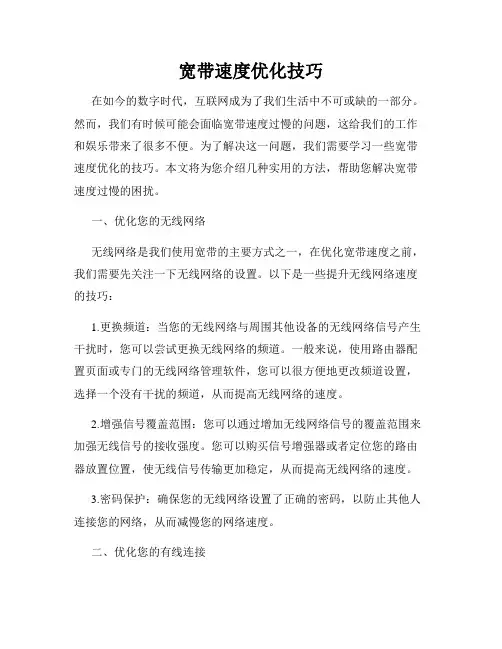
宽带速度优化技巧在如今的数字时代,互联网成为了我们生活中不可或缺的一部分。
然而,我们有时候可能会面临宽带速度过慢的问题,这给我们的工作和娱乐带来了很多不便。
为了解决这一问题,我们需要学习一些宽带速度优化的技巧。
本文将为您介绍几种实用的方法,帮助您解决宽带速度过慢的困扰。
一、优化您的无线网络无线网络是我们使用宽带的主要方式之一,在优化宽带速度之前,我们需要先关注一下无线网络的设置。
以下是一些提升无线网络速度的技巧:1.更换频道:当您的无线网络与周围其他设备的无线网络信号产生干扰时,您可以尝试更换无线网络的频道。
一般来说,使用路由器配置页面或专门的无线网络管理软件,您可以很方便地更改频道设置,选择一个没有干扰的频道,从而提高无线网络的速度。
2.增强信号覆盖范围:您可以通过增加无线网络信号的覆盖范围来加强无线信号的接收强度。
您可以购买信号增强器或者定位您的路由器放置位置,使无线信号传输更加稳定,从而提高无线网络的速度。
3.密码保护:确保您的无线网络设置了正确的密码,以防止其他人连接您的网络,从而减慢您的网络速度。
二、优化您的有线连接除了无线网络,有些用户还使用有线连接上网。
下面是一些优化有线连接的技巧:1.更换网线:如果您的网线存在老化或损坏的情况,那么它可能会导致您的宽带速度变慢。
尝试更换一根新的网线,确保它的质量良好,以保证信号的传输质量。
2.检查连接器:确保您的有线连接器(如插头或者卡口)连接牢固,没有松动或者脱落,这也会对宽带速度产生影响。
三、优化您的设备和软件除了网络本身的设置,我们还可以优化我们的设备和软件,来提高宽带速度:1.清理磁盘空间:确保您的电脑或手机中有足够的可用磁盘空间。
清理不需要的文件和应用程序,可以提高设备的运行速度,从而间接提高宽带速度。
2.更新软件和驱动程序:及时更新您的操作系统、软件和设备驱动程序,以确保其拥有最新的优化版本,从而提高设备的性能。
3.安装防病毒软件:计算机中的病毒和恶意软件可能会占用网络带宽,导致宽带速度变慢。
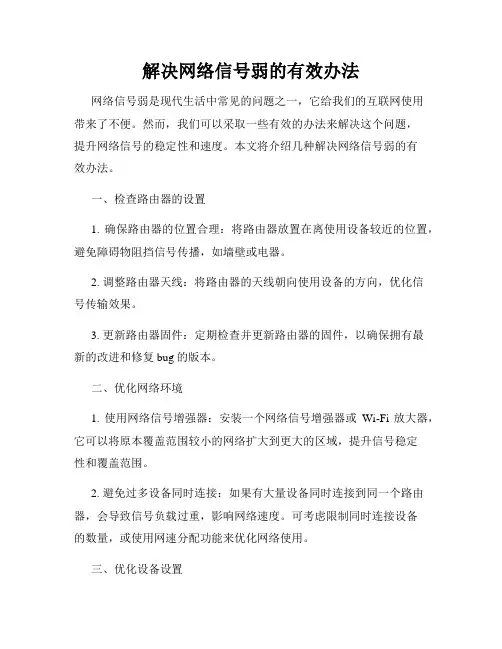
解决网络信号弱的有效办法网络信号弱是现代生活中常见的问题之一,它给我们的互联网使用带来了不便。
然而,我们可以采取一些有效的办法来解决这个问题,提升网络信号的稳定性和速度。
本文将介绍几种解决网络信号弱的有效办法。
一、检查路由器的设置1. 确保路由器的位置合理:将路由器放置在离使用设备较近的位置,避免障碍物阻挡信号传播,如墙壁或电器。
2. 调整路由器天线:将路由器的天线朝向使用设备的方向,优化信号传输效果。
3. 更新路由器固件:定期检查并更新路由器的固件,以确保拥有最新的改进和修复bug的版本。
二、优化网络环境1. 使用网络信号增强器:安装一个网络信号增强器或Wi-Fi放大器,它可以将原本覆盖范围较小的网络扩大到更大的区域,提升信号稳定性和覆盖范围。
2. 避免过多设备同时连接:如果有大量设备同时连接到同一个路由器,会导致信号负载过重,影响网络速度。
可考虑限制同时连接设备的数量,或使用网速分配功能来优化网络使用。
三、优化设备设置1. 调整设备位置:将需要连接网络的设备尽量靠近路由器,减少信号传播距离和干扰。
2. 避免干扰源:将使用设备远离潜在的干扰源,如微波炉、蓝牙设备等。
3. 关闭不必要的网络功能:关闭设备上不必要的网络功能,如蓝牙、热点等,以减少对主要网络信号的干扰。
四、提升网络速度1. 选择合适的网络套餐:根据个人需求选择合适的网络套餐,高速上网带宽能够提供更稳定快速的网络访问体验。
2. 使用有线连接:如果可能的话,使用有线连接代替Wi-Fi连接,有线连接通常比无线连接更稳定和快速。
五、排除其他可能原因1. 检查网络运营商服务:如果以上方法都没有提升信号质量,可能是网络运营商的问题,可以联系运营商检查网络服务并寻求解决方案。
2. 确认设备硬件问题:如果其他设备都没有信号问题,只有某一个设备信号弱,那可能是设备硬件问题,可以考虑更换或修复设备。
总结:通过合理的路由器设置、优化网络环境、优化设备设置、提升网络速度以及排除其他可能原因,我们可以有效解决网络信号弱的问题。
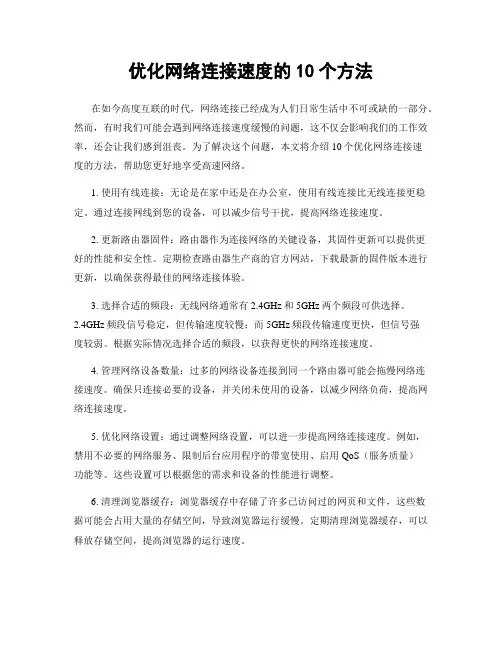
优化网络连接速度的10个方法在如今高度互联的时代,网络连接已经成为人们日常生活中不可或缺的一部分。
然而,有时我们可能会遇到网络连接速度缓慢的问题,这不仅会影响我们的工作效率,还会让我们感到沮丧。
为了解决这个问题,本文将介绍10个优化网络连接速度的方法,帮助您更好地享受高速网络。
1. 使用有线连接:无论是在家中还是在办公室,使用有线连接比无线连接更稳定。
通过连接网线到您的设备,可以减少信号干扰,提高网络连接速度。
2. 更新路由器固件:路由器作为连接网络的关键设备,其固件更新可以提供更好的性能和安全性。
定期检查路由器生产商的官方网站,下载最新的固件版本进行更新,以确保获得最佳的网络连接体验。
3. 选择合适的频段:无线网络通常有2.4GHz和5GHz两个频段可供选择。
2.4GHz频段信号稳定,但传输速度较慢;而5GHz频段传输速度更快,但信号强度较弱。
根据实际情况选择合适的频段,以获得更快的网络连接速度。
4. 管理网络设备数量:过多的网络设备连接到同一个路由器可能会拖慢网络连接速度。
确保只连接必要的设备,并关闭未使用的设备,以减少网络负荷,提高网络连接速度。
5. 优化网络设置:通过调整网络设置,可以进一步提高网络连接速度。
例如,禁用不必要的网络服务、限制后台应用程序的带宽使用、启用QoS(服务质量)功能等。
这些设置可以根据您的需求和设备的性能进行调整。
6. 清理浏览器缓存:浏览器缓存中存储了许多已访问过的网页和文件,这些数据可能会占用大量的存储空间,导致浏览器运行缓慢。
定期清理浏览器缓存,可以释放存储空间,提高浏览器的运行速度。
7. 使用网络加速器:网络加速器是一种通过优化网络连接和数据传输的工具,可以提高网络连接速度。
通过安装和使用网络加速器软件,可以加快网络连接速度,提升网络体验。
8. 调整DNS服务器:DNS服务器负责将域名转换为IP地址,以便进行网络连接。
使用较快的DNS服务器可以加快域名解析速度,从而提高网络连接速度。
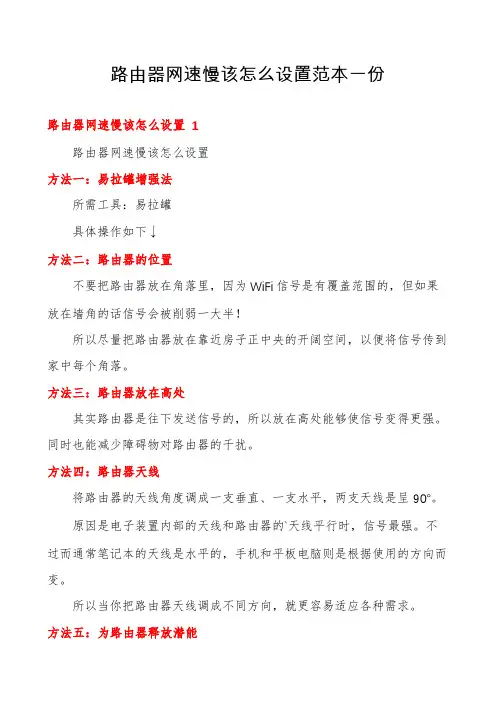
路由器网速慢该怎么设置范本一份路由器网速慢该怎么设置 1路由器网速慢该怎么设置方法一:易拉罐增强法所需工具:易拉罐具体操作如下↓方法二:路由器的位置不要把路由器放在角落里,因为WiFi信号是有覆盖范围的,但如果放在墙角的话信号会被削弱一大半!所以尽量把路由器放在靠近房子正中央的开阔空间,以便将信号传到家中每个角落。
方法三:路由器放在高处其实路由器是往下发送信号的,所以放在高处能够使信号变得更强。
同时也能减少障碍物对路由器的干扰。
方法四:路由器天线将路由器的天线角度调成一支垂直、一支水平,两支天线是呈90°。
原因是电子装置内部的天线和路由器的`天线平行时,信号最强。
不过而通常笔记本的天线是水平的,手机和平板电脑则是根据使用的方向而变。
所以当你把路由器天线调成不同方向,就更容易适应各种需求。
方法五:为路由器释放潜能将速率调至最大:许多路由器出厂设置为75%速率。
进入安全设置,可将路由器速率调味最大。
选择单一协议:将路由器设置为只用802.11协议。
许多出厂设置模式为混合模式。
方法六:找到正确无线信道过年期间,几乎每家都有无线路由器,这样可能会互相干扰。
其实无线路由器能选择不同信道,可以用Wi-Fi Stumbler或Wi-Fi __yzer等工具查找屋内最佳信道!Wi-Fi Stumbler或Wi-Fi __yzer,需要在电脑上下载软件哦~不过这个可能有点复杂,所以印象君不是特别推荐。
方法七:查找“龟速”罪魁祸首你被蹭网了吗?打开浏览器,输入192.168.1.1(不同类型路由器地址不同,需要用到说明书),输入用户名及密码,在相应菜单检查是否有陌生设备,并将IP 地址与自己硬件对比,如不一致,就被蹭网了。
如果没有被蹭网、接入设备也不多的话,可能是网络服务商有问题,这只能通过打电话投诉!方法八:防蹭网设置复杂密码在“选项卡”或“安全”中,选择WPA-PSK/WPA2-PSK密码,设置复杂、易记、难猜的密码。
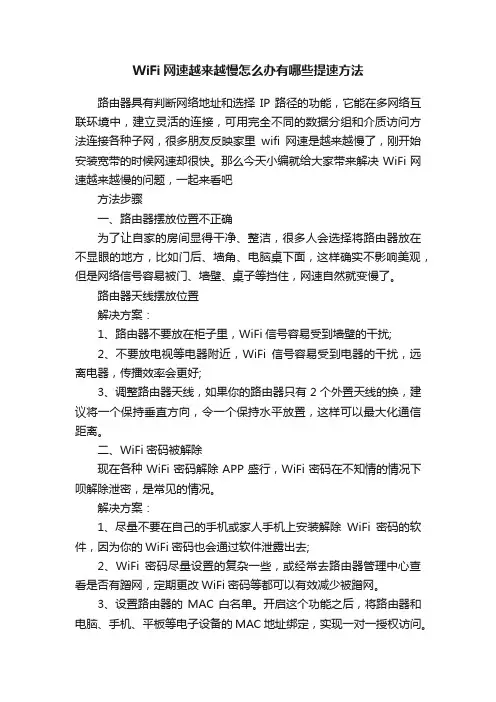
WiFi网速越来越慢怎么办有哪些提速方法路由器具有判断网络地址和选择IP路径的功能,它能在多网络互联环境中,建立灵活的连接,可用完全不同的数据分组和介质访问方法连接各种子网,很多朋友反映家里wifi网速是越来越慢了,刚开始安装宽带的时候网速却很快。
那么今天小编就给大家带来解决WiFi网速越来越慢的问题,一起来看吧方法步骤一、路由器摆放位置不正确为了让自家的房间显得干净、整洁,很多人会选择将路由器放在不显眼的地方,比如门后、墙角、电脑桌下面,这样确实不影响美观,但是网络信号容易被门、墙壁、桌子等挡住,网速自然就变慢了。
路由器天线摆放位置解决方案:1、路由器不要放在柜子里,WiFi信号容易受到墙壁的干扰;2、不要放电视等电器附近,WiFi信号容易受到电器的干扰,远离电器,传播效率会更好;3、调整路由器天线,如果你的路由器只有2个外置天线的换,建议将一个保持垂直方向,令一个保持水平放置,这样可以最大化通信距离。
二、WiFi密码被解除现在各种WiFi密码解除APP盛行,WiFi密码在不知情的情况下呗解除泄密,是常见的情况。
解决方案:1、尽量不要在自己的手机或家人手机上安装解除WiFi密码的软件,因为你的WiFi密码也会通过软件泄露出去;2、WiFi密码尽量设置的复杂一些,或经常去路由器管理中心查看是否有蹭网,定期更改WiFi密码等都可以有效减少被蹭网。
3、设置路由器的MAC白名单。
开启这个功能之后,将路由器和电脑、手机、平板等电子设备的MAC地址绑定,实现一对一授权访问。
这样除了你已经设置MAC白名单的设备,其它的设备即使知道你的WiFi密码也是无法连接上的。
三、网络频段选择现在市场上的很多新路由器都是支持双频段,可以发射两个WiFi 信号,一个是5Ghz,另一个是2.4Ghz。
很多小伙伴都是随便选择,或者自然而然的以为5Ghz的频段可以使得上网速度更快。
其实,这种认识是错误的。
双频路由器2.4G和5G WiFi如何选呢?技能如下:WiFi频率一般分为2.4Ghz和5Ghz,老款路由器默认只有2.4Ghz,这也是目前使用率最高的,多数的设备都使用这个频率的WiFi,容易和附近的设备产生干扰,导致传输失败,从而出现网速下降等问题。
无线网络连接速度慢的解决方法现代生活中,无线网络已成为我们生活中不可或缺的一部分。
然而,有时候我们可能会遇到无线网络连接速度慢的问题,这无疑会给我们的网络使用体验带来很大的困扰。
在本文中,我将为你介绍一些解决无线网络连接速度慢的方法,帮助你快速解决这一问题。
一、优化路由器位置无线网络的连接速度受到信号强度的影响,而路由器的位置是决定信号强弱的关键因素之一。
如果你的路由器放置在离你使用网络频率最高的地方,信号传输将更加稳定。
同时,避免将路由器放置在墙角或者隔壁有干扰设备的地方,如微波炉、电视等,这些设备会干扰无线信号。
二、检查无线信号频道当同时有多个无线网络存在时,它们往往会占用相同的信号频道,这可能会导致无线网络连接速度变慢。
可以在路由器设置中,选择一个较少被其他网络使用的频道,以避免干扰和冲突,从而提高无线连接速度。
可以通过路由器管理页面,检查并更改无线信号频道。
三、使用更高性能的路由器如果你的无线网络连接速度一直较慢,可能是由于你使用的路由器性能较低。
在这种情况下,你可以考虑升级到一个更高性能的路由器,以获得更好的无线网络连接速度。
新一代的无线路由器支持更快的传输速度和更强的信号覆盖范围,能够有效地解决速度慢的问题。
四、保持路由器和设备的距离适中无线信号的传输距离有一定的限制,保持路由器和使用设备的距离适中,可以有效地提高无线网络连接速度。
如果你距离路由器过远,信号会变弱,导致连接速度变慢。
同时,如果距离过近,可能会影响无线信号的稳定性。
因此,保持适当的距离可以让你的无线网络更加稳定和快速。
五、减少无线干扰源无线网络连接速度慢的另一个常见原因是无线干扰源的存在。
干扰源包括但不限于电子设备、家电、蓝牙设备等。
减少这些干扰源可以显著提高无线网络的连接速度。
例如,将手机和电视等设备远离路由器,以减少干扰。
另外,将无线鼠标和键盘等使用蓝牙连接的设备远离路由器也是一个很好的做法。
六、更新路由器固件和驱动程序路由器固件和网络适配器驱动程序的更新可以帮助解决一些与无线网络速度有关的问题。
wifi延迟高怎么解决方案
《解决WiFi延迟高的方法》
WiFi网络延迟高是许多用户经常遇到的问题,它会导致网页加载缓慢、在线游戏卡顿、视频播放卡顿等不良体验。
以下是一些解决高WiFi延迟的方法:
1. 重新启动路由器和调制解调器:有时候WiFi延迟高可能是由于路由器或调制解调器的故障或过载导致的,因此,重新启动这些设备可能会解决问题。
2. 更换WiFi信道:当您的WiFi网络受到干扰时,尝试更换WiFi信道可能会有所帮助。
您可以在路由器设置中找到信道设置,并尝试切换到其他信道看看情况是否有所改善。
3. 调整路由器位置:路由器放置的位置也会影响WiFi的信号强度和稳定性。
尽量将路由器放置在离设备较近并且没有障碍物阻挡的位置,可以帮助提高WiFi的性能。
4. 清除网络缓存:有时,网络缓存可能会导致网络延迟增加。
清除设备和路由器的网络缓存可能会解决这个问题。
5. 考虑使用有线连接:如果您的设备可以通过有线连接到路由器,考虑使用有线连接可能会提供更稳定和快速的网络连接。
6. 更新路由器固件:定期更新路由器的固件也是保持网络性能的重要步骤。
更新路由器固件可能会修复一些已知的问题并提
高网络性能。
通过以上方法,您可能可以大大减少WiFi延迟高的问题,从而享受更加流畅和稳定的网络体验。
如果您尝试了以上方法仍然无法解决问题,建议联系您的网络服务提供商或者专业技术人员寻求帮助。
WiFi网络如何优化信号和速度在如今的数字化时代,WiFi成为了我们生活中不可或缺的一部分。
然而,连接到WiFi网络时经常会遇到信号弱或者速度慢的问题。
那么,我们应该如何优化WiFi网络的信号和速度呢?本文将为您提供一些实用的建议和方法。
一、选择适当的位置WiFi信号的强弱与路由器的位置紧密相关。
将路由器放置在中心位置,尽量避开墙壁和其他障碍物,可以让信号更加均匀地覆盖整个房间。
如果您的家庭或办公室较大,可以考虑安装WiFi信号扩展器,进一步延伸信号范围。
二、避免干扰源电子设备、家电和金属物体都可能对WiFi信号造成干扰。
尽量将WiFi路由器远离微波炉、电话机和其他无线设备,以免发生干扰。
此外,金属物体如冰箱和车辆也会阻碍信号传播,因此需要避免将路由器放置在附近。
三、保持路由器清洁尽量保持路由器的外部干净,并定期清理内部灰尘。
灰尘和污垢可能会影响设备的散热性能,导致信号衰减。
可以使用吹风机或软刷子轻柔地清除路由器上的尘埃。
四、设置WiFi密码为您的WiFi网络设置安全密码,可以防止他人未经授权地连接使用。
如果有人非法使用您的WiFi网络,会占用大量带宽资源,导致网络速度下降。
设置强密码并定期更换,可以增加WiFi网络的安全性和速度。
五、更新软件和驱动程序定期检查并更新路由器的软件和驱动程序是保持WiFi网络高效运行的重要步骤。
制造商通常会提供新版本的软件和驱动程序来修复漏洞和改进性能。
请确保及时更新以获得最佳的信号和速度体验。
六、加密WiFi信号WiFi网络的加密是保证数据传输安全的重要手段。
通过使用WPA 或WPA2加密,可以防止他人截获您的WiFi信号并非法访问。
对于加密方式,建议选择WPA2,因为其提供的安全性更高。
七、使用合适的频道WiFi设备通常使用2.4GHz或5GHz频段进行通信。
如果您周围的WiFi网络过多并且使用相同的频道,会导致信号干扰和速度变慢。
可以通过更改WiFi路由器的频道设置来减少干扰,选择一个较少使用的频道能够提供更好的信号质量和速度。
WIFI信号差用这些方法让信号更强现代人离不开无线网络,无线网络的链接质量直接影响我们的上网体验。
然而,我们经常会遇到WIFI信号弱或者不稳定的情况,这给我们上网带来了很大的困扰。
为了解决这个问题,我们可以采取一些方法来增强WIFI信号,让上网更加顺畅。
一、调整路由器的位置路由器的位置对于WIFI信号的强弱起着至关重要的作用。
一般来说,将路由器放置在中心位置,尽量避开障碍物,特别是金属物体,避免信号受到干扰。
同时,路由器的天线朝向应该是垂直,这样可以让信号更加广泛地覆盖到周围的区域,增强信号的传输效果。
二、升级路由器的固件路由器的固件是决定其工作状态和性能的重要因素之一。
定期查看路由器厂家的官方网站,看是否有新版本的固件发布。
如果有的话,可以通过下载并安装最新的固件来提升路由器的功能和性能,从而增强WIFI信号的强度和稳定性。
三、更换路由器的天线有些路由器的天线性能并不是很好,我们可以考虑更换天线来增加WIFI信号的强度。
选择一款信号增强的天线,安装在路由器上,可以有效地提高WIFI信号的覆盖范围和传输速度。
当然,在更换天线的时候要注意兼容性,选择适合自己的路由器型号的天线。
四、使用WIFI信号增强器WIFI信号增强器是一种专门用于增强WIFI信号的设备。
将WIFI信号增强器连接到路由器上,它会通过扩大信号的范围和传输速度来增强信号。
使用WIFI信号增强器可以解决信号覆盖不到的区域,使信号更加稳定、强大。
五、减少干扰源很多无线设备,如微波炉、蓝牙设备等,都会干扰WIFI信号的传输。
因此,我们应该尽量减少这些干扰源的使用,尽量选择空闲的信道来避免干扰。
另外,WIFI信号也会受到其他无线设备的干扰,如无线电话、无线摄像头等,我们可以通过减少这些设备的数量和距离来降低对WIFI信号的影响。
六、使用WIFI信号分流器WIFI信号分流器是一种可以将无线信号分流到不同的区域的设备。
通过使用WIFI信号分流器,我们可以将WIFI信号引导到我们需要的区域,增强信号的强度和稳定性。
手机wifi提速方法
以下是一些手机WiFi 提速的方法:
1. 将手机设置为快速连接模式:打开手机设置,进入“无线和网络”菜单,选择“Wi-Fi”设置,找到“高级设置”选项,然后开启“快速连接”功能。
这样可以让手机在连接到已知的Wi-Fi 网络时更加快速和稳定。
2. 禁用背景数据:打开手机设置,进入“无线和网络”菜单,选择“Wi-Fi”设置,然后点击“高级设置”,找到“Wi-Fi 优化”选项,将其关闭。
这样可以防止在Wi-Fi 网络下同时使用后台数据流量,提高Wi-Fi 的速度和稳定性。
3. 选择合适的信号通道:打开手机设置,进入“无线和网络”菜单,选择“Wi-Fi”设置,然后点击“高级设置”,找到“信道”选项,将其改为其他值,然后保存设置。
这样可以避免与其他Wi-Fi 网络冲突,提高信号的质量和速度。
4. 清除手机缓存:打开手机设置,进入“存储”菜单,选择“内部存储”选项,在“缓存数据”部分点击“清除缓存”按钮。
这样可以清除手机系统和应用程序中的临时文件和缓存,提高系统和网络的性能。
5. 更新手机固件:定期检查手机是否有可用的更新,若有更新,请及时下载和安装。
新的固件版本通常会修复一些网络问题和优化性能,提高Wi-Fi 的速度和稳定性。
6. 重启路由器和手机:如果遇到Wi-Fi 连接速度慢或不稳定的问题,可以尝试重启路由器和手机,这样可以刷新网络连接和系统状态,提高Wi-Fi 的速度和稳定性。
请注意,以上方法可能对某些手机型号和系统版本不适用,具体操作可能会有所差异。
增强wifi信号的方法增强WiFi信号的方法有很多种,可以从不同的角度来考虑。
下面我将介绍一些具体的方法,以帮助提升WiFi信号的强度和稳定性。
一、优化WiFi信号的传输距离1. 更换路由器的位置:将路由器放置在中心位置,远离障碍物,如墙壁、家具或电子设备。
这样可以减少信号的干扰和衰减,提高传输距离和速度。
2. 使用信号放大器:WiFi信号放大器(也称为WiFi增程器)可以扩大信号覆盖范围,增强信号的传输距离。
可以将放大器放置在路由器周围的弱信号区域,以提供更强的信号。
3. 安装WiFi信号中继器:WiFi信号中继器是一种通过中继信号的方式来增强信号的设备。
它可以将原始信号接收并重新发送,从而增加信号的传输距离和稳定性。
二、优化WiFi信号的发射与接收能力1. 更新路由器固件:定期检查并更新路由器的固件可以提高其性能和稳定性。
通常,路由器制造商会为其产品提供更新的固件,以解决已知的问题和改善性能。
2. 调整无线频道:现代路由器通常可以通过自动和手动设置来选择无线频道。
如果在您的周围有许多其他WiFi网络,建议手动选择一个相对较少使用的频道,以减少信号干扰。
3. 使用双频路由器:双频WiFi路由器可以同时发射2.4GHz和5GHz频段的信号。
其中2.4GHz频段的传输距离更大,但速度较慢,而5GHz频段速度更快,但传输距离较短。
根据需要选择合适的频段。
三、优化WiFi网络的安全性和设置1. 使用更强的加密方式:选择更安全的WiFi加密方式,如WPA2-PSK。
这样可以防止未经授权的用户窃取WiFi信号,并降低网络负载。
2. 防止网络重载:通过限制网络连接数量或禁止共享网络给其他用户,可以减少网络重载和提高WiFi信号的性能。
3. 定期更改WiFi密码:定期更改WiFi密码可以防止未经授权的用户访问网络,确保网络的安全性和稳定性。
综上所述,优化WiFi信号可以通过改变路由器位置、使用信号放大器或中继器、更新固件、调整频道、使用双频路由器等多种方法来实现。
WiFi网络提速的6种简单方法。
据《财富》网站报道,不给力的WiFi连接使得无线上网给人的感觉像是回到了拨号时代。
WiFi顾问、Sniff WiFi博主本·米勒(Ben Miller)表示,有些简单方法能给家中的互联网连接提速,“去朋友家中时我最喜欢的事情之一是帮助他们解决WiFi路由器存在的问题”。
《财富》表示,以下是米勒经常用来为WiFi网络提速的6种简单方法:
1、升级过时的路由器
并非所有人都愿意花钱解决WiFi网速慢的问题,但许多人都需要这么做。
最近数年路由器技术取得了重大进展,新路由器能解决许多问题,尤其是对于使用由互联网接入服务商提供设备的用户。
米勒推荐的一款路由器是谷歌OnHub,“它使用自适应天线技术,能真正扩大信号覆盖范围和提升信号强度”。
让米勒喜欢的是,OnHub的自适应天线利用60度而非360度无线电波束发送数据。
这意味着即使在独立别墅中,WiFi信号也能传输更远的距离,例如露天平台或庭院中。
2、搞清楚使用的频段
较新的WiFi路由器能以两个不同的频段传输数据:2.4GHz和5GHz。
选择最合适的频段能极大提升WiFi网络的信号覆盖范围和可靠性。
通常来说,频段频率越低,信号功率就越大。
如果在路由器、设备之间有墙壁、冰箱或其他障碍物,用户应当使用2.4Ghz信道。
5GHz频段信号带宽更高,这意味着其数据传输速率高于2.4Ghz频段。
5Ghz频段还有更多信道。
米勒表示,“即使有邻居,路由器发现一个邻居没有使用的信道的可能性很高。
”
包括苹果Airport Extreme在内的部分路由器拥有“双频”模式,这意味着它们能同时使用2.4Ghz和5Ghz频段传输数据。
一个原因是,如果有通过WiFi连接的智能家居设备——许多设备只接收2.4Ghz信号,这可能是个好主意。
3、选择最合适的信道
与以往邻居间无绳电话会相互干扰一样,相近的WiFi网络也会相互干扰。
米勒表示,为了解决这一问题,路由器需要切换使用的信道。
大多数路由器能自动切换信道,但手动设置可能是一个更好的主意,尤其是在存在信号盲区的情况下。
他说,“如果存在信号盲区——通常距离无线路由器较远,在信号盲区打开Airport Utility,查看是否有空闲信道或不太拥挤的信道。
”他会关闭路由器的自动信道选择功能,选择一个干扰较小的信道。
Airport Utility是Mac OS和iOS平台上的路由器设置工具。
在Windows平台上,米勒推荐使用免费的Acrylic WiFi软件扫描信道,他推荐Android用户使用Farproc的WiFi Analyzer。
4、下调RTS阀值
还有一种方法能减少对WiFi网络的干扰。
部分路由器有一个用户可以修改的RTS设置项。
如果路由器设置软件中有RTS域,尝试把它设置为0。
如果路由器不能正常工作,开始上调RTS阀值,直至它能正常工作。
5、使用强度高的加密方法
出于安全原因,利用密码保护无线网络安全是明智的。
在设置路由器时,用户有多种安全选项可供选择,但只有一个安全选项涉及网络性能:WPA2。
据米勒称,WPA2使用一种只支持最快无线网络(802.11n和802.11ac)的先进加密标准(以下简称“AES”)。
如果选择关闭AES或使用一种不同加密方法,系统会将整个WiFi网络转向802.11g或802.11a标准。
米勒称,“WPA2在服务提供商中相对普及,它们的技术人员会为用户设置WiFi路由器。
”
6、利用Powerline扩展网络覆盖范围
有时家庭WiFi网络的问题与网络无关,而是由房间本身造成的——房间过大。
米勒说,出现这种情况后,最好的举措是利用Powerline扩大无线网络覆盖范围。
Powerline是一种通过家中电线传输数据的设备。
用户只需把一个Powerline插入电源插座中,并通过以太网网线将它与附近的调制解调器或路由器相连,然后把另外一个Powerline插入WiFi信号不好的区域附近的电源插座中。
其结果是将有两个信号颇强的网络覆盖家庭。
但Powerline的表现与家中的电线质量等因素密切相关。